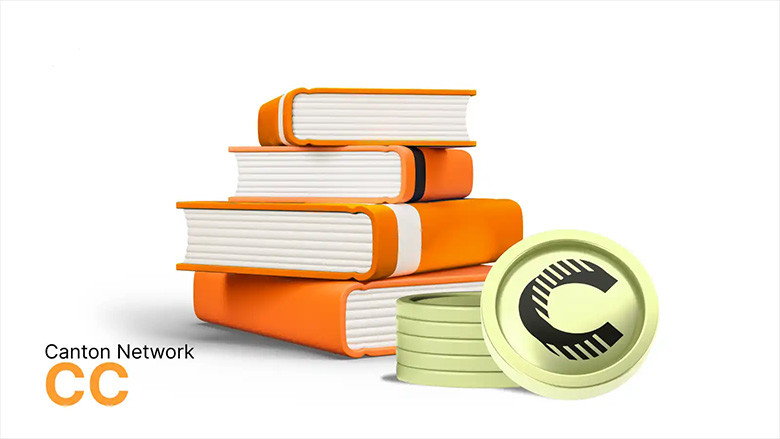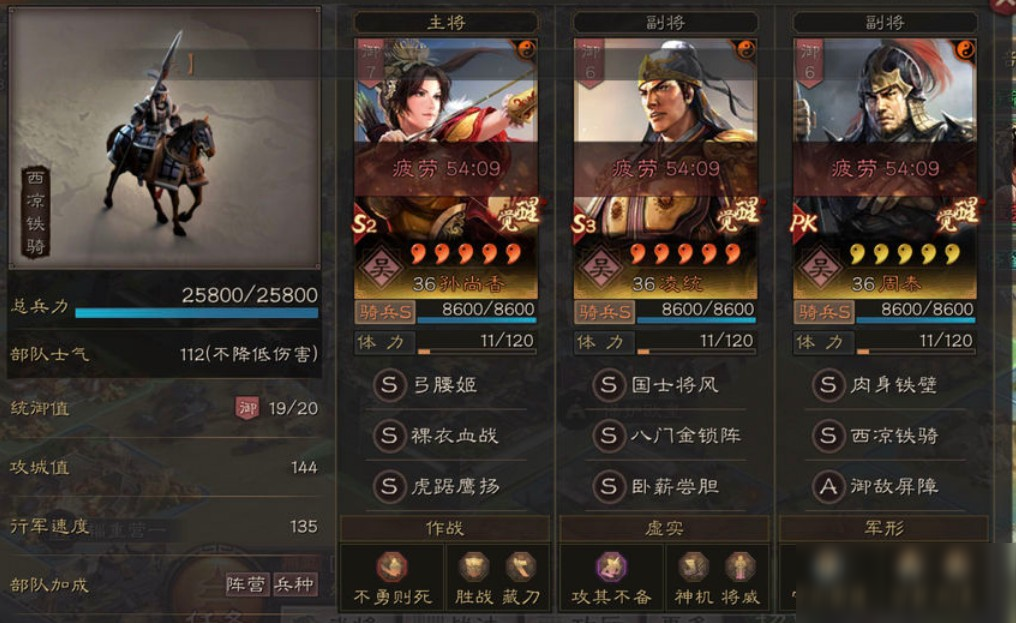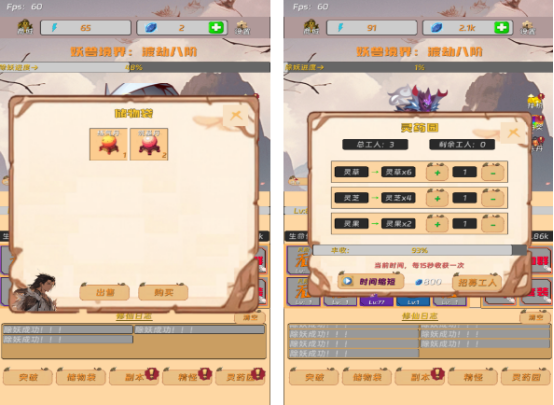iphone17 按钮按键怎么设置为截屏_iphone17 按钮按键设置为截屏教程分享
为暗黑FANS提供最客观的资讯…… diablofans.com.cn
iphone17 按钮按键怎么设置为截屏?iPhone 17本身默认有固定的按键截屏方式,还能通过设置辅助触控(虚拟按钮)来实现按键式截屏。很多小伙伴可能还不太了解,以下是小编为大家整理的iphone17 按钮按键设置为截屏教程分享,需要的小伙伴不要错过啊。

iphone17 按钮按键设置为截屏教程分享:
一、默认物理按键截屏
1、这是无需额外设置的原生按键操作。
2、iPhone 17 作为面容 ID 机型,直接同时按住机身右侧的侧边按钮和左侧的调高音量按钮。
3、快速松开后,屏幕闪白并伴随快门声就说明截屏成功,截屏缩略图会出现在屏幕左下角。
二、辅助触控(虚拟按钮)截屏
若觉得物理按键操作不便,可设置屏幕虚拟按钮来截屏,步骤很简单:
1、打开手机【设置】,找到并进入【辅助功能】;
2、在页面中点击【触控】,下滑找到【辅助触控】并开启,此时屏幕会出现一个可移动的虚拟小白点;
3、进入【辅助触控】后点击【自定顶层菜单】,可将菜单中的任一图标替换为【截屏】功能;
4、设置完成后,点击屏幕上的虚拟小白点,找到并点击 “截屏” 按钮,就能完成截屏。
以上就是关于iphone17 按钮按键怎么设置为截屏的详细介绍了,更多相关资讯,请持续关注本网站!
相关阅读
..:: 版权声明 ::..
- 网站旨在为用户提供资源整合服务,所有数据均由用户上传或发布,并力求提供准确有价值的相关资源。.网站只做相关资源展示没有做具体测试,希望网友自己区分下 。
- 若涉及到侵权违法的链接,请联系我们将第一时间处理。
- 我们会定期进行数据更新和优化以确保信息的时效性和可靠性。致力成为一个资源整合平台,提供各种网站资源的下载和能满足用户的游戏资讯。
- 感谢您对我们网站的支持,我们将持续努力提供更好的资源整合服务,希望能满足您的需求。